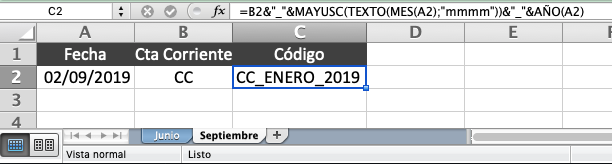Estoy armando unas planillas en Excel para Administrar un Edificio de apartamentos. En una parte he creado unas tablas que manejan lo referido a los ingresos y los egresos (cuenta corriente del Banco), y le he puesto el nombre a esas tablas así:
CC_ENERO_2011, CC_FEBRERO_2011, ………., respectivamente para cada mes y referidas a ese año, en este caso particular 2011 o cualquier otro año.
La idea es crear un libro en Excel por cada año y que contenga hojas con los meses correspondientes.
Mi pregunta es si es posible referenciar o parametrizar los nombres de mes y año, en el nombre de una tabla, para cuando se crea una hoja por cada mes, esos datos de mes y año se cambien de acuerdo a alguna referencia en alguna celda. Esto seria para no tener que cambiar todos los meses datos manualmente para adaptar la planilla y las formulas que utilizan dichas tablas.
Amplio la informacion:
Si bien con este formato la formula no da error, el resultado es 0. Al evaluar la formula no toma a la tabla correspondiente, en este caso ("CC_";$G$8;"_";$I$8) que se convierte en ("CC_CC_ENERO_2011"), supongo que queda como texto y no lo relaciona con el rango de la tabla para que encuentre el dato buscado.
Formula original, que funciona bien:
=SI.ERROR(INDICE(CC_ENERO_2011;COINCIDIR(' Datos A'!B70;CC_ENERO_2011[CONCEPTO CC];0);3);0)
Formula despues con CONCATENAR:
=SI.ERROR(INDICE(CONCATENAR("CC_";$G$8;"";$I$8);COINCIDIR(' Datos A'!B70;CONCATENAR("CC";$G$8;"_";$I$8;"[CONCEPTO CC]");0);3);0)
donde: * $G$8 es el MES correspondiente y $I$8 el AÑO correspondiente, ambos estan en 2 casillas bien identificadas que se cambia el contenido manualmente cuando se genera la hoja de ese mes y año. * ' Datos A'!B70 ---- B70 es el dato buscado en la hoja Datos A, en este caso se refiere a la Unidad (apartamento), por cada apartamento hay una celda.
Las tablas CC (cuenta corriente) estan en una sola hoja, son 12 tablas (una por cada mes), bien identificadas. Por cada mes genero una hoja para los detalles de gastos de Administracion donde en una columna utilizo la formula anterior para tomar el pago de los Copropietarios desde la hoja correspondiente a la CC. Ademas tengo 2 hojas mas de Datos para listas desplegables, pero que no afectan a esa formula.
Me interesa automatizar el concepto de MES Y AÑO, ya que cuando genero las hojas con los meses (12) en cada año, tengo que cambiar el nombre correspondiente. Se puede hacer manualmente por supuesto, pero estoy viendo esa posibilidad para simplificar y mejorar otras planillas. Cuando existen muchos apartamentos es mas complicado.